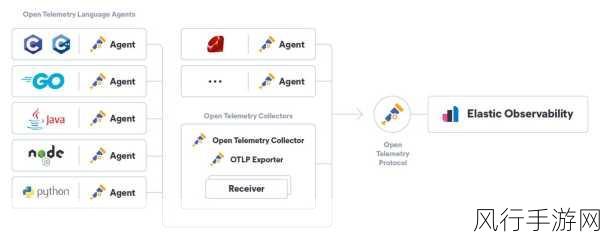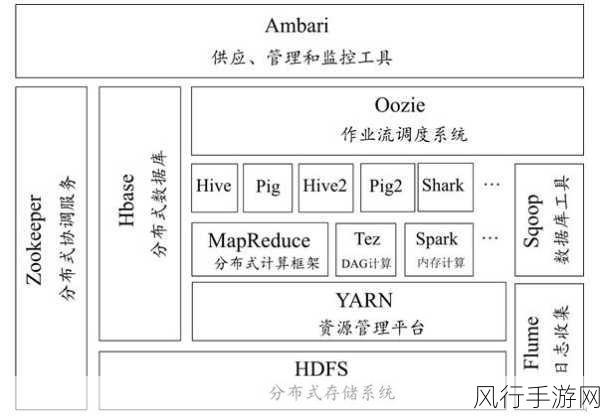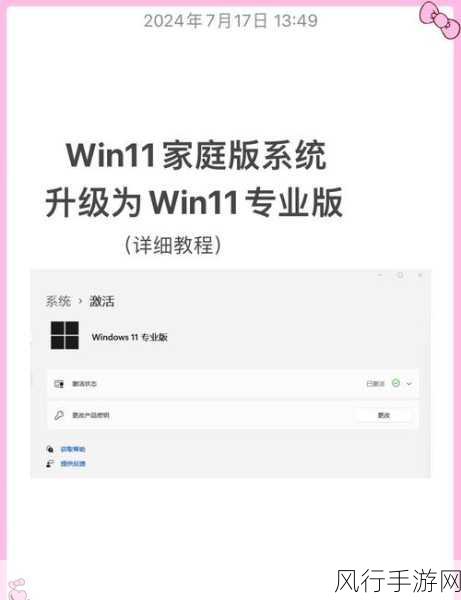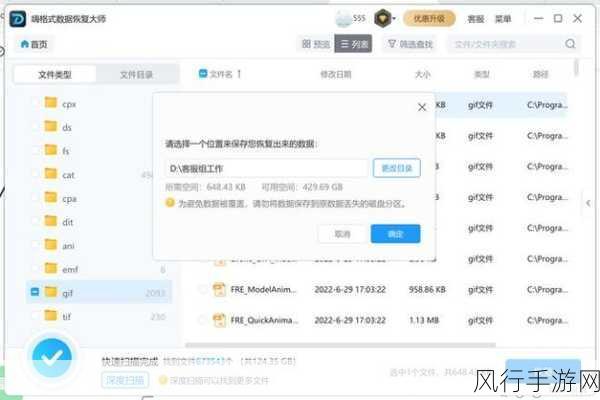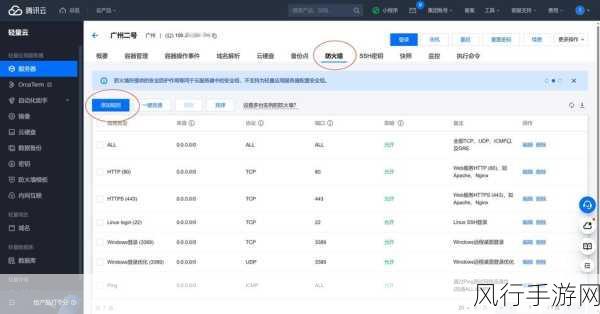TPLink 子母路由器以其出色的信号覆盖能力和便捷的使用体验,成为众多家庭提升网络质量的理想选择,但对于一些不太熟悉网络设备安装的朋友来说,可能会觉得有些棘手,别担心,下面就为您详细介绍 TPLink 子母路由器的安装方法,让您轻松搭建起稳定高效的家庭网络。
要安装 TPLink 子母路由器,第一步是准备工作,您需要确保拥有 TPLink 子母路由器设备、一根网线以及可以正常上网的宽带环境,在开始安装之前,建议您先将电脑或手机等设备连接到当前的网络,以便随时查阅相关资料和获取帮助。
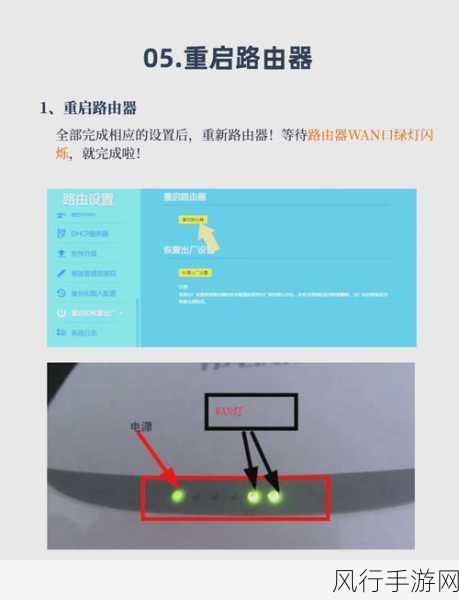
我们开始连接硬件设备,将入户的宽带网线插入母路由器的 WAN 口,然后用网线将母路由器的 LAN 口与电脑的网口相连接,如果您使用的是无线路由器,也可以通过无线方式连接到母路由器进行设置。
硬件连接完成后,打开电脑的浏览器,在地址栏中输入母路由器的默认管理地址,这个地址可以在路由器的背面标签或者说明书上找到,输入地址后,按下回车键,您将会进入到路由器的设置页面。

进入设置页面后,您需要创建一个管理员账号和密码,这将用于后续对路由器的管理和设置,创建完成后,您将进入到路由器的基本设置界面。
在基本设置界面中,您需要根据您的宽带类型选择相应的上网方式,常见的上网方式有宽带拨号、动态 IP 和静态 IP 等,如果您不清楚自己的宽带类型,可以咨询您的宽带运营商。
选择好上网方式后,您需要设置无线网络的名称(SSID)和密码,为了保障网络安全,建议您设置一个较为复杂的密码,包含字母、数字和特殊字符。
设置完成后,点击保存并重启路由器,使设置生效,母路由器的设置就基本完成了。
接下来是子路由器的设置,子路由器的设置相对简单,只需将子路由器通电,并将其放置在距离母路由器较远但仍能接收到一定信号强度的位置。
子路由器会自动与母路由器进行配对和连接,在配对成功后,您可以通过手机或电脑连接子路由器的无线网络,检查网络是否正常工作。
在安装 TPLink 子母路由器的过程中,可能会遇到一些问题,无法进入路由器设置页面、设置完成后无法上网等,如果遇到这些问题,您可以尝试重启路由器、检查网线连接是否正确、恢复路由器出厂设置等方法来解决。
安装 TPLink 子母路由器并不是一件复杂的事情,只要按照上述步骤进行操作,您就能轻松完成安装,让家中的每个角落都能享受到稳定快速的网络连接,希望您在安装过程中一切顺利,畅享互联网带来的便捷与乐趣!